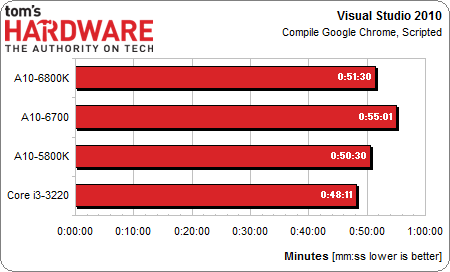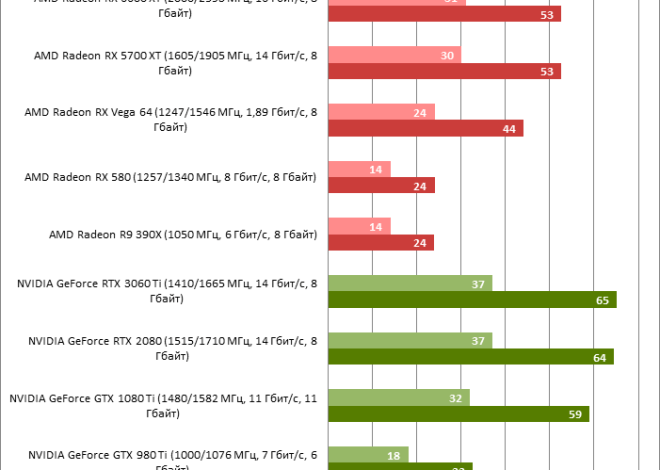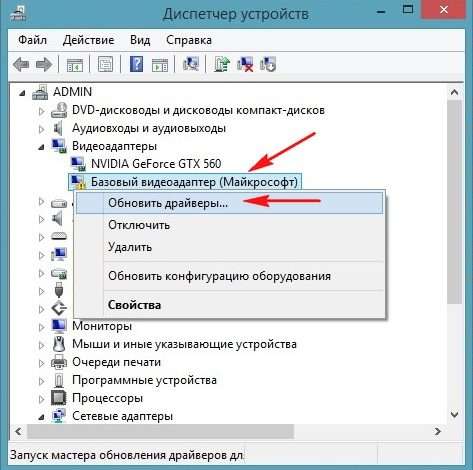Как узнать насколько загружена видеокарта и процессор: Полное руководство
<h1>Как узнать насколько загружена видеокарта и процессор: Полное руководство</h1>
<p>Современные компьютеры стали неотъемлемой частью нашей жизни‚ будь то работа‚ развлечения или творчество. Понимание того‚ насколько эффективно используются ресурсы вашего компьютера‚ такие как видеокарта и процессор‚ может помочь вам оптимизировать его работу‚ выявить узкие места и даже предотвратить потенциальные проблемы. В этой статье мы подробно рассмотрим различные способы мониторинга загрузки видеокарты и процессора‚ чтобы вы могли получить полное представление о производительности вашей системы. Мы рассмотрим встроенные инструменты Windows‚ сторонние программы и даже возможности мониторинга в играх‚ чтобы вы могли выбрать наиболее подходящий метод для ваших нужд.</p>
<h2>Зачем нужно отслеживать загрузку видеокарты и процессора?</h2>
<p>Мониторинг загрузки видеокарты и процессора предоставляет ценную информацию о производительности вашей системы. Это позволяет:</p>
<ul>
<li><b>Оптимизировать производительность:</b> Выявляйте‚ какие приложения или процессы потребляют больше всего ресурсов‚ и оптимизируйте их настройки для повышения общей производительности.</li>
<li><b>Диагностировать проблемы:</b> Высокая загрузка процессора или видеокарты без видимой причины может указывать на проблемы с драйверами‚ вредоносным ПО или неэффективным использованием ресурсов.</li>
<li><b>Предотвратить перегрев:</b> Постоянно высокая загрузка может привести к перегреву компонентов‚ что может сократить срок их службы. Мониторинг позволяет вовремя выявить эту проблему и принять меры.</li>
<li><b>Оценить игровую производительность:</b> В играх мониторинг загрузки позволяет оценить‚ насколько хорошо ваш компьютер справляется с графикой и физикой‚ и настроить параметры для достижения оптимального баланса между качеством и производительностью.</li>
<li><b>Планировать апгрейд:</b> Если вы постоянно сталкиваетесь с высокой загрузкой процессора или видеокарты‚ это может быть сигналом о необходимости апгрейда компонентов.</li>
</ul>
<h2>Способы мониторинга загрузки видеокарты и процессора</h2>
<h3>Встроенные инструменты Windows</h3>
<p>Windows предлагает несколько встроенных инструментов для мониторинга производительности системы‚ включая загрузку видеокарты и процессора.</p>
<h4>Диспетчер задач</h4>
<p>Диспетчер задач – это‚ пожалуй‚ самый простой и доступный способ получить общее представление о загрузке процессора и оперативной памяти. Однако‚ для получения детальной информации о загрузке видеокарты‚ потребуются другие инструменты. Для открытия диспетчера задач можно использовать комбинацию клавиш Ctrl+Shift+Esc или щелкнуть правой кнопкой мыши по панели задач и выбрать "Диспетчер задач".</p>
<p>В диспетчере задач перейдите на вкладку "Производительность". Здесь вы увидите графики и числовые значения‚ отображающие загрузку процессора (CPU)‚ оперативной памяти (RAM)‚ диска (Disk) и сети (Network). Для просмотра информации о видеокарте‚ найдите раздел "GPU". Если у вас несколько видеокарт‚ каждая из них будет отображаться отдельно. Вы увидите график загрузки GPU‚ а также информацию об используемой памяти и других параметрах.</p>
<p>Диспетчер задач предоставляет информацию в реальном времени‚ что позволяет наблюдать за изменениями загрузки при запуске различных приложений или игр. Однако‚ он не предоставляет детальную информацию о том‚ какие именно процессы используют ресурсы видеокарты. Для более глубокого анализа потребуется использовать другие инструменты.</p>
<h4>Монитор ресурсов</h4>
<p>Монитор ресурсов предоставляет более детальную информацию о использовании ресурсов системы‚ чем диспетчер задач. Чтобы открыть монитор ресурсов‚ нажмите Win+R‚ введите "resmon" и нажмите Enter.</p>
<p>В мониторе ресурсов вы увидите вкладки для процессора‚ памяти‚ диска и сети. На каждой вкладке отображаются процессы‚ использующие ресурсы‚ и их процентное соотношение. Для просмотра информации о видеокарте‚ перейдите на вкладку "Обзор" и найдите раздел "GPU". Здесь вы увидите список процессов‚ использующих видеокарту‚ и их процентное соотношение использования.</p>
<p>Монитор ресурсов позволяет более точно определить‚ какие процессы вызывают высокую загрузку видеокарты. Он также предоставляет информацию о частоте GPU‚ температуре и других параметрах.</p>
<h3>Сторонние программы для мониторинга</h3>
<p>Существует множество сторонних программ‚ которые предоставляют более широкие возможности для мониторинга загрузки видеокарты и процессора‚ чем встроенные инструменты Windows.</p>
<h4>MSI Afterburner</h4>
<p>MSI Afterburner – это‚ пожалуй‚ самая популярная программа для мониторинга и разгона видеокарт. Она бесплатна и совместима с видеокартами любых производителей‚ не только MSI.</p>
<p>Afterburner предоставляет подробную информацию о частоте GPU‚ температуре‚ скорости вращения вентиляторов‚ загрузке GPU и памяти‚ а также напряжении. Он также позволяет создавать собственные графики для отображения этих параметров в реальном времени.</p>
<p>Одной из ключевых особенностей Afterburner является возможность отображения информации о загрузке GPU прямо в играх‚ используя функцию On-Screen Display (OSD). Это позволяет в реальном времени видеть‚ как изменяется загрузка видеокарты во время игры‚ и настраивать параметры графики для достижения оптимальной производительности.</p>
<p>Afterburner также позволяет управлять скоростью вращения вентиляторов видеокарты‚ чтобы снизить температуру и шум. Кроме того‚ он предоставляет возможности для разгона видеокарты‚ но это рекомендуется делать только опытным пользователям‚ чтобы избежать повреждения оборудования.</p>
<h4>HWMonitor</h4>
<p>HWMonitor – это еще одна популярная программа для мониторинга аппаратного обеспечения компьютера. Она предоставляет информацию о температуре процессора‚ видеокарты‚ материнской платы‚ жестких дисков и других компонентов.</p>
<p>HWMonitor отображает информацию в виде дерева‚ что позволяет легко находить нужные параметры. Он показывает минимальные‚ максимальные и текущие значения температуры‚ напряжения‚ частоты и загрузки. В отличие от Afterburner‚ HWMonitor не предоставляет возможности для отображения информации в играх.</p>
<p>HWMonitor – это простой и удобный инструмент для общего мониторинга состояния аппаратного обеспечения компьютера. Он позволяет выявлять потенциальные проблемы с перегревом и другими неисправностями.</p>
<h4>NZXT CAM</h4>
<p>NZXT CAM – это программа для мониторинга и управления компонентами NZXT‚ такими как кулеры‚ вентиляторы и подсветка. Однако‚ она также предоставляет информацию о загрузке процессора‚ видеокарты и оперативной памяти.</p>
<p>CAM имеет современный и интуитивно понятный интерфейс. Он отображает информацию в виде графиков и диаграмм‚ что позволяет легко визуализировать данные. CAM также позволяет управлять скоростью вращения вентиляторов и настраивать подсветку компонентов NZXT.</p>
<p>CAM предоставляет информацию о температуре‚ частоте и загрузке видеокарты и процессора. Он также может отображать информацию в играх‚ но эта функция может быть менее гибкой‚ чем в Afterburner.</p>
<h4>AIDA64 Extreme</h4>
<p>AIDA64 Extreme – это комплексная программа для диагностики и мониторинга аппаратного и программного обеспечения компьютера. Она предоставляет огромный объем информации о системе‚ включая детальную информацию о процессоре‚ видеокарте‚ материнской плате‚ памяти‚ жестких дисках и других компонентах.</p>
<p>AIDA64 Extreme предоставляет информацию о температуре‚ напряжении‚ частоте‚ загрузке и других параметрах. Она также имеет встроенные тесты производительности‚ которые позволяют оценить производительность компьютера и сравнить ее с другими системами.</p>
<p>AIDA64 Extreme позволяет отображать информацию в играх‚ а также записывать данные в лог-файл для последующего анализа. Это мощный инструмент для продвинутых пользователей‚ которым требуется детальная информация о своей системе.</p>
<h3>Мониторинг загрузки в играх</h3>
<p>Многие современные игры предоставляют встроенные инструменты для мониторинга производительности‚ включая загрузку видеокарты и процессора.</p>
<h4>Встроенные инструменты мониторинга</h4>
<p>Некоторые игры‚ такие как Cyberpunk 2077‚ Assassin's Creed Valhalla и Forza Horizon 5‚ имеют встроенные инструменты для отображения информации о производительности. Обычно эти инструменты можно включить в настройках графики или в консоли разработчика.</p>
<p>Встроенные инструменты мониторинга могут отображать информацию о частоте кадров (FPS)‚ загрузке GPU‚ загрузке CPU‚ температуре и других параметрах. Это позволяет в реальном времени видеть‚ как изменяется производительность игры при изменении настроек графики.</p>
<h4>Консольные команды</h4>
<p>В некоторых играх можно использовать консольные команды для отображения информации о производительности. Чтобы открыть консоль‚ обычно нужно нажать клавишу "~" (тильда) или другую клавишу‚ указанную в настройках игры.</p>
<p>После открытия консоли можно ввести команду для отображения информации о производительности. Например‚ в играх на движке Unreal Engine можно использовать команду "stat fps" для отображения частоты кадров‚ а команду "stat unit" для отображения информации о времени‚ затрачиваемом на рендеринг графики и обработку логики игры.</p>
<h2>Как интерпретировать данные о загрузке видеокарты и процессора</h2>
<p>После того‚ как вы научились отслеживать загрузку видеокарты и процессора‚ важно понимать‚ как интерпретировать полученные данные.</p>
<ul>
<li><b>Высокая загрузка процессора (90-100%):</b> Означает‚ что процессор является узким местом в системе. Это может привести к снижению частоты кадров в играх‚ медленной работе приложений и общей нестабильности системы. Причины могут быть разными: запуск ресурсоемких приложений‚ работа в многозадачном режиме‚ устаревшие драйверы или вредоносное ПО.</li>
<li><b>Высокая загрузка видеокарты (90-100%):</b> Обычно это хорошо‚ особенно в играх. Это означает‚ что видеокарта работает на полную мощность‚ чтобы обеспечить максимальную производительность. Однако‚ если вы видите высокую загрузку видеокарты в простое или при выполнении простых задач‚ это может указывать на проблемы с драйверами‚ вредоносным ПО или неправильными настройками.</li>
<li><b>Низкая загрузка процессора и видеокарты (менее 50%):</b> Означает‚ что система простаивает или выполняет простые задачи. Если вы видите низкую загрузку при запуске ресурсоемких приложений или игр‚ это может указывать на проблемы с драйверами‚ неправильными настройками или аппаратными ограничениями.</li>
<li><b>Дисбаланс между загрузкой процессора и видеокарты:</b> Если процессор загружен на 100%‚ а видеокарта на 50%‚ это означает‚ что процессор является узким местом. Если видеокарта загружена на 100%‚ а процессор на 50%‚ это означает‚ что видеокарта является узким местом. В идеале‚ загрузка процессора и видеокарты должна быть сбалансированной.</li>
<li><b>Высокая температура:</b> Постоянно высокая температура процессора или видеокарты может указывать на проблемы с охлаждением. Убедитесь‚ что кулеры работают правильно‚ и при необходимости замените термопасту.</li>
</ul>
<h2>Советы по оптимизации производительности</h2>
<p>Если вы обнаружили‚ что процессор или видеокарта постоянно загружены на 100%‚ есть несколько способов оптимизировать производительность.</p>
<ul>
<li><b>Обновите драйверы:</b> Убедитесь‚ что у вас установлены последние версии драйверов для видеокарты и других компонентов.</li>
<li><b>Закройте ненужные приложения:</b> Закройте все приложения‚ которые не используются‚ чтобы освободить ресурсы системы.</li>
<li><b>Оптимизируйте настройки графики:</b> В играх снизьте настройки графики‚ чтобы уменьшить нагрузку на видеокарту.</li>
<li><b>Удалите вредоносное ПО:</b> Проверьте компьютер на наличие вредоносного ПО и удалите его.</li>
<li><b>Очистите систему от мусора:</b> Удалите временные файлы и другие ненужные данные‚ чтобы освободить место на жестком диске и повысить производительность.</li>
<li><b>Выполните дефрагментацию жесткого диска:</b> Дефрагментация жесткого диска может улучшить производительность системы‚ особенно если у вас установлен механический жесткий диск (HDD).</li>
<li><b>Увеличьте объем оперативной памяти:</b> Если у вас недостаточно оперативной памяти‚ это может привести к снижению производительности системы. Увеличение объема оперативной памяти может значительно улучшить производительность‚ особенно при работе с ресурсоемкими приложениями и играми.</li>
<li><b>Замените процессор или видеокарту:</b> Если вы испробовали все остальные способы‚ но производительность по-прежнему оставляет желать лучшего‚ может потребоваться замена процессора или видеокарты на более мощные.</li>
</ul>
<p>Мониторинг загрузки видеокарты и процессора – это важный навык для любого пользователя компьютера. Он позволяет не только оптимизировать производительность системы‚ но и выявлять потенциальные проблемы и предотвращать их возникновение. Используя встроенные инструменты Windows‚ сторонние программы или встроенные инструменты мониторинга в играх‚ вы сможете получить полное представление о производительности вашей системы и принять необходимые меры для ее улучшения. Не забывайте регулярно проверять загрузку процессора и видеокарты‚ особенно при запуске ресурсоемких приложений и игр‚ чтобы обеспечить стабильную и эффективную работу вашего компьютера. Правильная интерпретация данных и своевременная оптимизация позволят вам наслаждаться плавной и отзывчивой работой вашей системы.</p>
Описание: Узнайте‚ как узнать‚ насколько загружена видеокарта и процессор вашего компьютера. Подробные инструкции и полезные советы для оптимизации производительности.